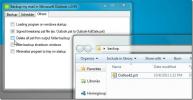Ocultar erros de ortografia na apresentação do PowerPoint 2010
Isso acontece com tanta frequência que precisamos usar símbolos matemáticos e outros caracteres alfanuméricos no apresentações e o PowerPoint mostra caracteres como erros de ortografia e os marca com um rabisco vermelho linha. No entanto, você pode exibir a caixa de diálogo Verificação ortográfica a qualquer momento para ignorar os erros ou adicionar os caracteres usados com frequência ao dicionário de palavras. Como é um processo cansativo selecionar manualmente cada erro e retirá-lo da lista de erros ortográficos, você pode ocultar permanentemente os erros ortográficos da apresentação. Além disso, você também pode desativar a verificação ortográfica enquanto digita a opção para desativar completamente o recurso de verificação ortográfica. Não é recomendável ativar a verificação ortográfica, mas pode ser útil em situações nas quais você está criando uma apresentação que contém muitos acrônimos, caracteres especiais, expressões matemáticas, código etc. Uma vez desativado, o PowerPoint para de verificar o conteúdo do slide da apresentação quanto a erros de ortografia e gramática.
Para desativar o recurso de verificação ortográfica, abra a apresentação, clique no menu Arquivo e selecione Opções.

Ele exibirá a opção do PowerPoint. Agora, selecione a seção Revisão na barra lateral esquerda. Agora, role a janela principal para baixo para encontrar Ao corrigir a ortografia no PowerPoint seção e habilite Ocultar erros de ortografia opção. Isso ocultará imediatamente todos os erros ortográficos. Como afirmado anteriormente, você também pode optar por desabilitar a opção Verificar erros ortográficos e habilitar a opção para usar erros de ortografia contextual.
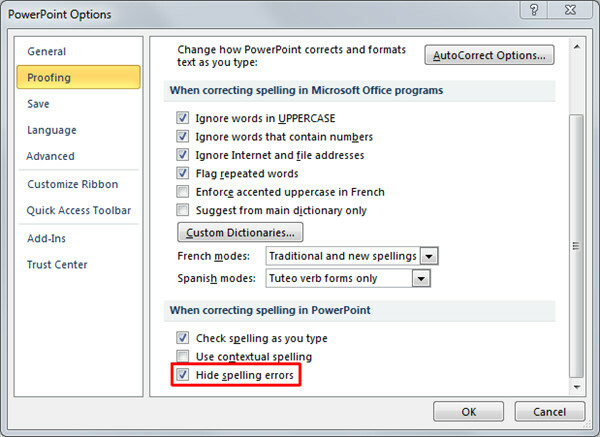
Depois de ajustar a opção de verificação ortográfica, salve a apresentação, feche-a e abra-a novamente para que as alterações entrem em vigor.
Pesquisa
Postagens Recentes
Agendar backup do arquivo PST do Outlook com Backup my mail
Como o Outlook salva todos os dados, incluindo e-mails, compromisso...
Coletar opções e funções comumente usadas do OneNote 2010 em uma única guia
O OneNote 2010 vem com uma série de recursos e ferramentas para faz...
Gerenciar a Pesquisa Avançada de Mensagens do Outlook 2010 e agendar tarefas com o InboxEx
InboxEx é um complemento poderoso para o Outlook 2007 e o Outlook 2...